Win10에서 소프트웨어 광고 팝업을 닫는 방법에 대한 자세한 설명
- PHPz앞으로
- 2023-07-17 14:53:124340검색
컴퓨터 시스템을 장기간 사용하면 설치된 소프트웨어의 양이 점차 증가하고 때로는 일부 광고 플러그인이 의도치 않게 번들로 포함되어 컴퓨터에 광고 창이 자주 나타날 수 있습니다. 일부 네티즌들은 Windows 10에서 소프트웨어 광고 팝업을 닫고 광고 팝업을 차단하는 방법을 알고 싶어합니다. 아래 편집기는 Win10에서 소프트웨어 광고 팝업을 닫는 방법을 알려줍니다.
방법 1: Microsoft ID를 꺼서 광고 액세스 차단
1. WIN 아이콘을 클릭하고 설정을 선택하세요.
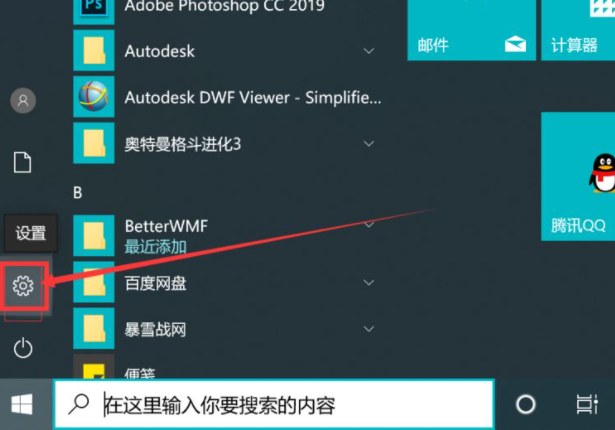
2. 개인정보를 선택하여 엽니다.
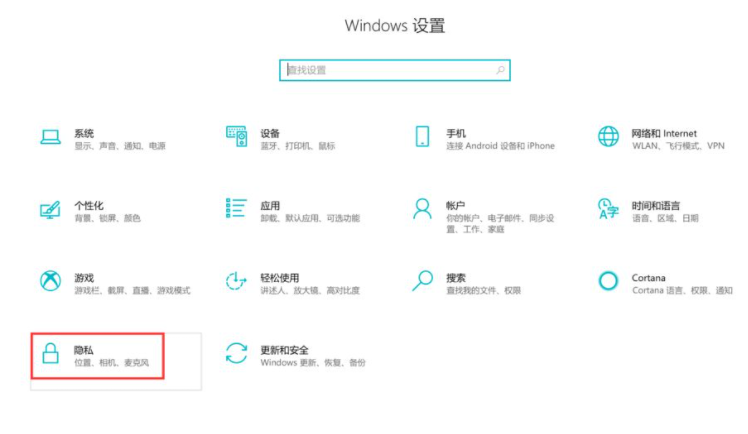
3. 앱에서 광고 ID를 사용하도록 허용을 직접 해제합니다.
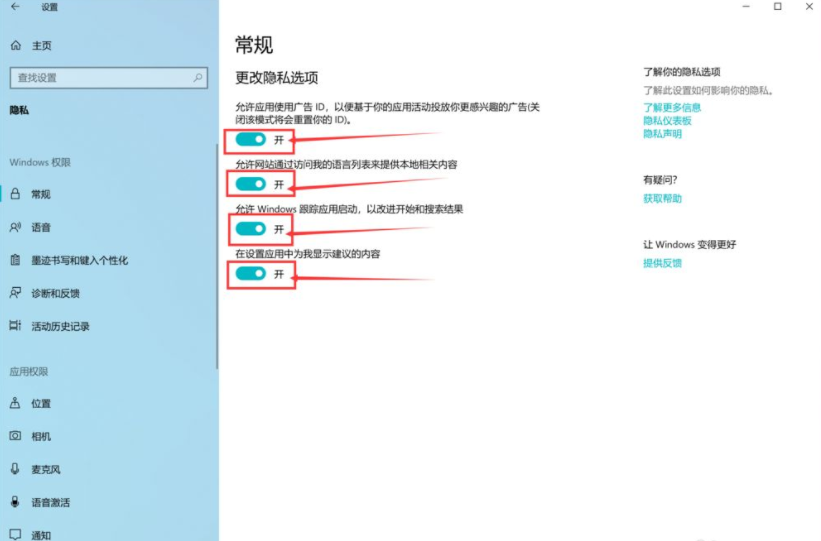
방법 2: 알림 센터 광고 끄기
1. 또한 WIN 아이콘을 클릭하고 설정을 선택하세요.
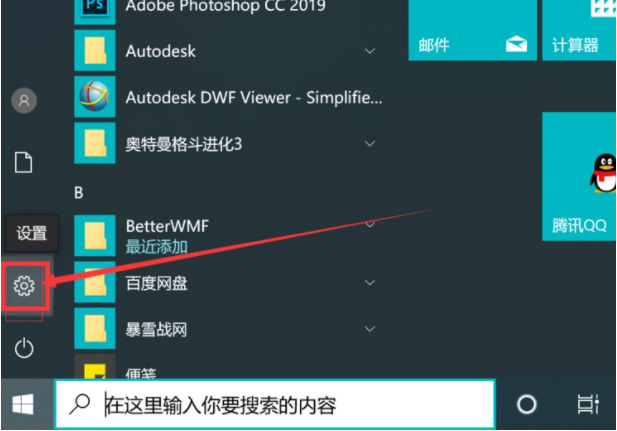
2. 시스템을 선택합니다.
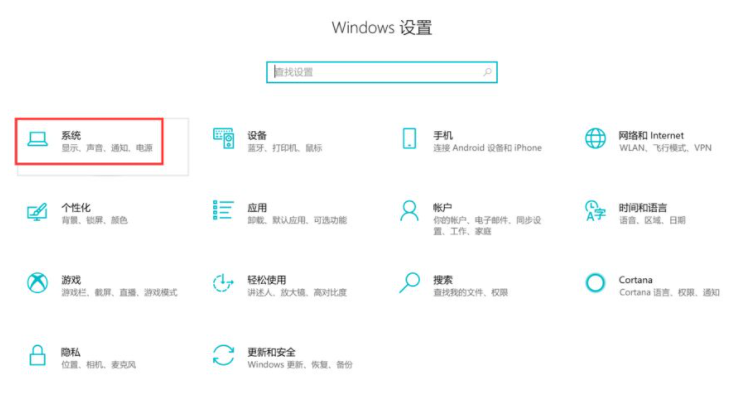
3. 알림 및 작업을 클릭합니다. 알림 디렉토리 아래에서 [앱 및 다른 보낸 사람으로부터 알림 받기]를 끄십시오.
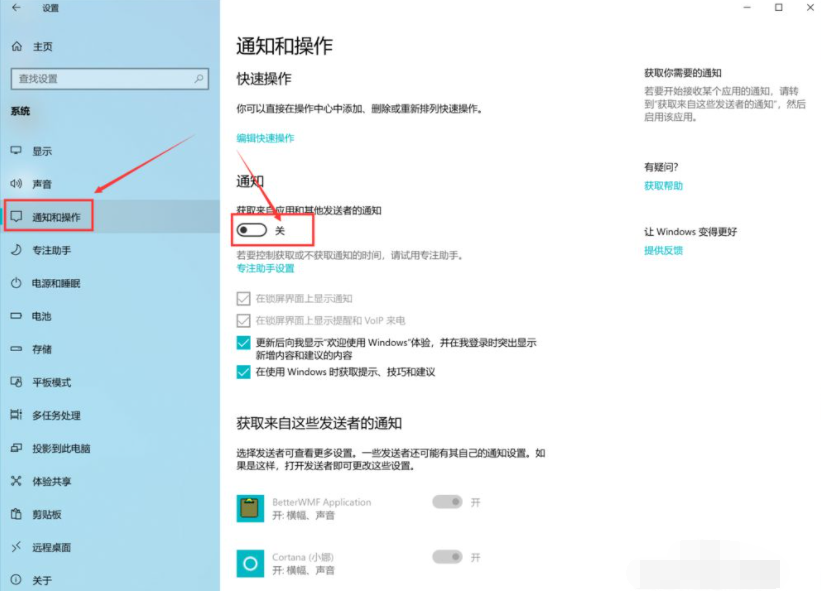
방법 3: 360 Guardian과 같은 소프트웨어의 도움으로 팝업 광고 차단
360, Tencent Butler 및 기타 도구를 직접 다운로드하여 설치하면 팝업 광고를 직접 차단할 수 있습니다. 일상적인 지원 및 유지 관리 작업에도 사용할 수 있습니다.
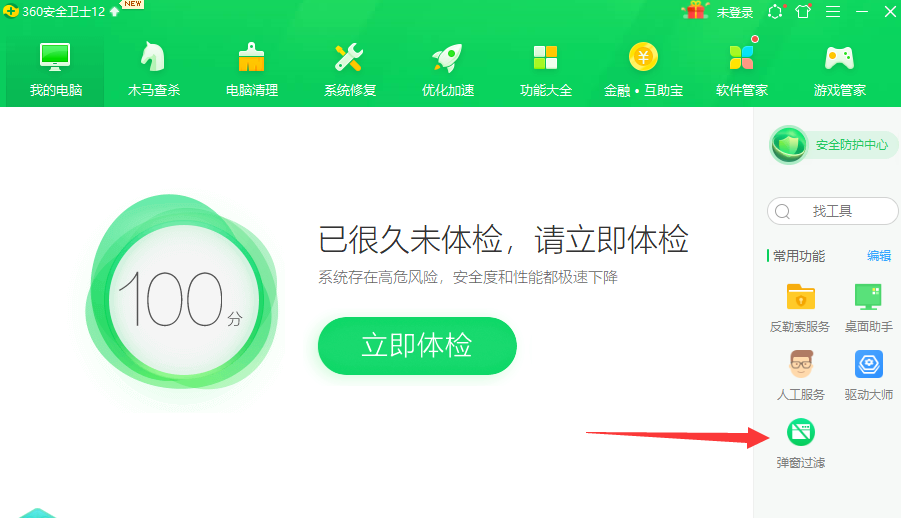
위는 win10에서 소프트웨어 광고 팝업을 닫는 몇 가지 효과적인 방법입니다. 도움이 필요한 친구는 튜토리얼을 참조하여 작동할 수 있습니다.
위 내용은 Win10에서 소프트웨어 광고 팝업을 닫는 방법에 대한 자세한 설명의 상세 내용입니다. 자세한 내용은 PHP 중국어 웹사이트의 기타 관련 기사를 참조하세요!

